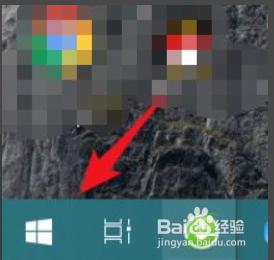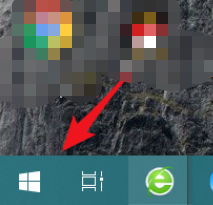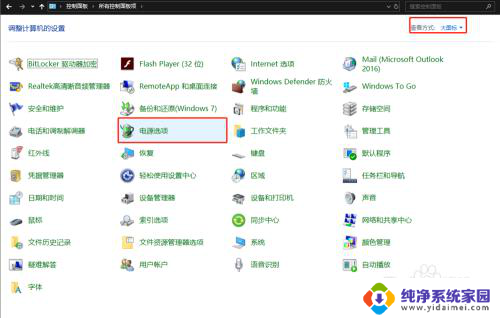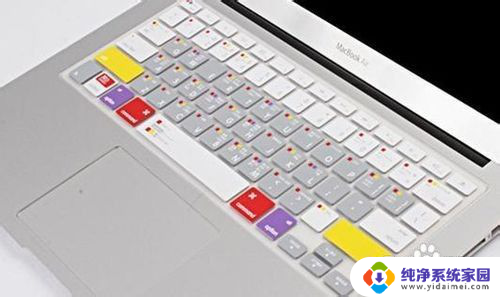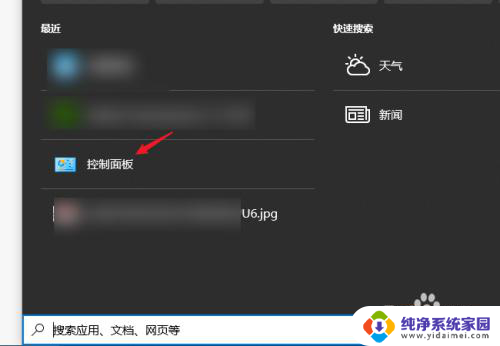window切换屏幕 笔记本外接显示器切换步骤
在日常办公和学习中,我们经常会需要将笔记本连接到外接显示器上,以扩展屏幕显示区域或提高工作效率,在这个过程中,窗口切换屏幕是一个常见的操作步骤。通过简单的设置,我们可以实现在笔记本和外接显示器之间的快速切换,让工作变得更加便捷和高效。接下来让我们一起来了解一下笔记本外接显示器切换的具体步骤。
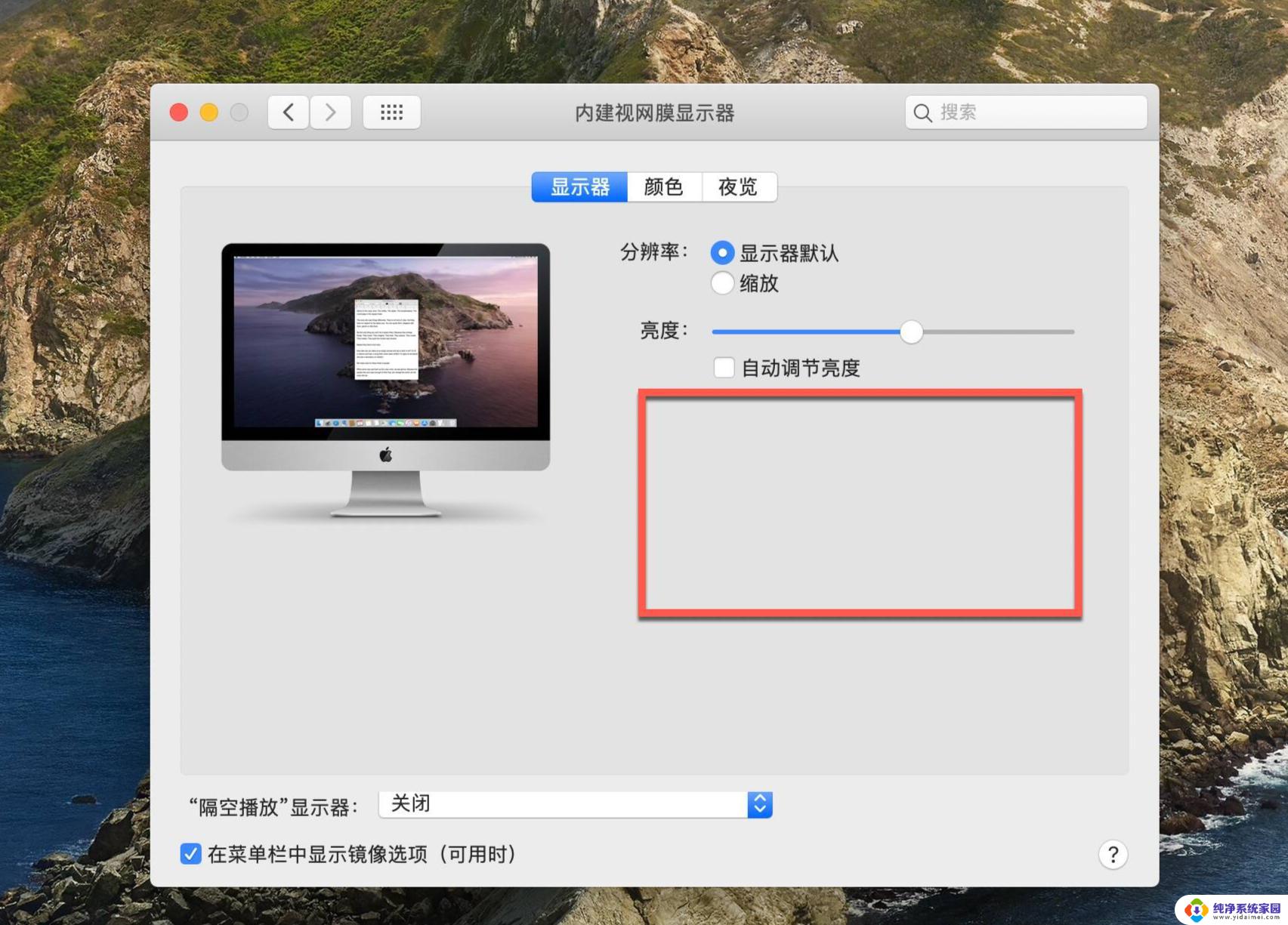
### 1. **检查硬件连接**
首先,确保你的外接显示器已经通过适当的接口(如HDMI、VGA、DisplayPort等)与笔记本连接好。并且电源已经接通。对于部分显示器,可能还需要手动按下电源开关以激活屏幕。
### 2. **使用快捷键**
大多数笔记本电脑都配备了用于切换屏幕的快捷键组合。这些组合键通常包括“Fn”键加上一个功能键(如F1至F12中的某一个,具体取决于你的笔记本型号)。例如,在某些联想笔记本上,你可以通过同时按下“Fn”和“F4”来切换屏幕显示模式。建议查看你的笔记本说明书或在线资源,以找到适用于你机型的正确快捷键组合。
### 3. **通过系统设置**
如果快捷键不起作用,或者你想要更详细地配置多屏显示设置,可以通过操作系统的显示设置来进行。在Windows系统中,你可以右击桌面空白处。选择“显示设置”,然后在这里你可以看到所有已连接的显示器,并可以通过拖拽它们的位置来设置主显示器和副显示器的布局。此外,你还可以选择“复制这些显示器”来让两个屏幕显示相同的内容。或者选择“扩展这些显示器”来让两个屏幕分别显示不同的内容。
### 4. **使用第三方软件**
除了系统自带的设置外,还有一些第三方软件可以帮助你更方便地管理多屏显示。这些软件通常提供了更多的自定义选项和高级功能,如屏幕分割、快捷键自定义等。但是,请注意选择可靠且安全的软件来源,以避免潜在的安全风险。
以上就是window切换屏幕的全部内容,有出现这种现象的小伙伴不妨根据小编的方法来解决吧,希望能够对大家有所帮助。